My Account позволяет управлять лицензионным ключом для Parallels Desktop Business Edition.
Регистрация лицензии
Получив лицензионный ключ для бизнес-продукта Parallels, его необходимо зарегистрировать в бизнес-аккаунте Parallels:
-
Создайте новый аккаунт Parallels или войдите в существующий аккаунт на странице https://my.parallels.com/. На странице информационной панели нажмите Зарегистрировать ключ.
-
Введите лицензионный ключ и нажмите Зарегистрировать.
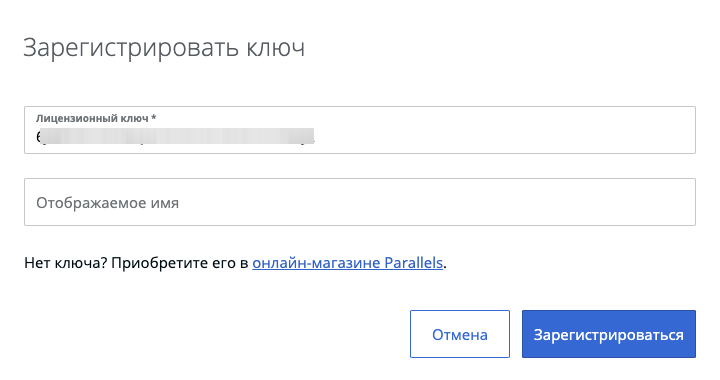
Примечание. Если у вас есть один или несколько бизнес-аккаунтов, прежде чем регистрировать лицензию, войдите в нужный аккаунт. Откройте информационную панель и убедитесь, что выбран необходимый аккаунт, для которого нужно зарегистрировать лицензию.

Нажмите Зарегистрировать ключ, введите лицензионный ключ > Зарегистрировать.
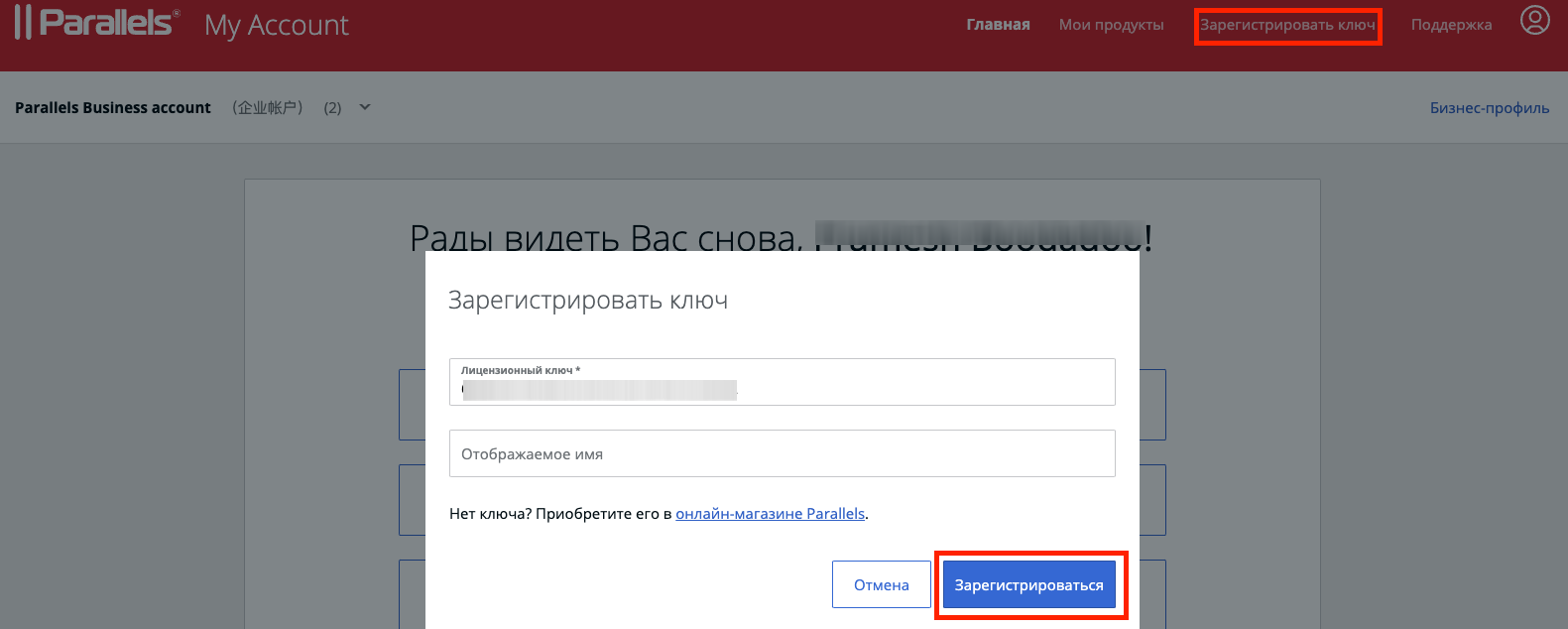
Просмотр подробной информации о лицензии
Чтобы просмотреть информацию о зарегистрированной лицензии, откройте Parallels Desktop для Mac Business Edition, выберите Активные подписки, а затем выберите нужную подписку.
На этой странице будет отображаться следующая информация: лицензионный ключ, количество поддерживаемых активаций, количество используемых и доступных активаций, тип лицензии и дата окончания срока действия лицензии. Кроме того, здесь можно включить/отключить автоматическое продление подписки.
Если нажать Зарегистрированные компьютеры, отобразится информация об устройствах, для которых активирована лицензия, включая имя компьютера, серийный номер, MAC-адрес, IP-адрес и т. д. Данные для отображения можно выбрать в раскрывающемся меню при нажатии на шестеренку.
Для управления лицензией на определенном устройстве установите флажок напротив этого устройства. Затем нажмите пункт Действия.
Появится раскрывающееся меню с указанными ниже параметрами.
Деактивировать
Этот параметр позволяет удалить лицензионный ключ с устройства и тем самым высвободить активацию, которую можно использовать на другом компьютере. Это необходимо, например, при замене определенного устройства новым.
Заново активируйте компьютеры
Чтобы заново активировать Parallels Desktop на компьютерах с деактивированной лицензией, откройте раздел Информационная панель и щелкните Деактивированные компьютеры в имени подписки.
Установите флажок рядом с именем компьютера, который необходимо активировать заново, и нажмите Действия > Активировать повторно.
Добавить в черный список
Этот параметр не позволяет использовать лицензионный ключ на выбранном устройстве. До тех пор, пока устройство будет в черном списке, лицензия на нем всегда будет отклоняться, даже если она имеет доступные активации.
Сохранить список в CSV-файл
Этот параметр позволяет экспортировать всю информацию о текущих активациях лицензии в формате CSV-файла. Его можно сохранить на компьютере или сразу открыть и просмотреть.
Просмотр деактивированных компьютеров
Откройте раздел Информационная панель > Зарегистрированные компьютере, нажмите Компьютеры и выберите Деактивировать в верхней части страницы для просмотра списка устройств, добавленных в черный список.
Чтобы удалить компьютер из этого списка, отметьте его, нажмите Действия и выберите Удалить из черного списка.
Was this article helpful?
Tell us how we can improve it.